Hướng dẫn bạn đọc cách làm thế nào để có thể cài đặt Office 2016 trên Windows 10.
Tại thời điểm viết bài này thì Mirosoft đã phát hành phiên bản Office 2016 Preview đến đông đảo người dùng trên thế giới để trải nghiệm và thu gom ý kiến của người dùng trước khi phiên bản chính thức được phát hành vào cuối năm nay.
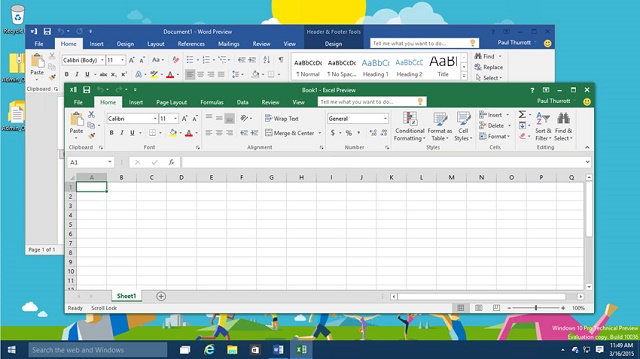
Office 2016 tương thích với phiên bản Windows 7, Windows 8, Windows 8.1 và Windows 10. Trong bài viết này, tôi sẽ hướng dẫn bạn đọc cách làm thế nào để có thể cài đặt Office 2016 Preview trên Windows 10. Lưu ý rằng hướng dẫn này cũng được áp dụng tương tự như trên Windows 7 và Windows 8/8.1.
Cài đặt Office 2016 Preview trên Windows 10
Trước khi tiến hành tải và cài đặt Office 2016 Preview, bạn nên tiến hành gỡ bỏ phiên bản Office đã cài đặt trước đó vì Office 2016 không thể cài đặt chung với các phiên bản Office khác như Office 2010 hoặc Office 2013. Nếu chưa biết cách gỡ bỏ, bạn có thể thực hiện bằng cách truy cập vào Start menu > Control Panel > Programs and Features hoặc nhấn tổ hợp phím tắt WIN R và nhập vào lệnh “Appwiz.cpl”, sau đó nhấn phím ENTER để khởi chạy Programs and Features.
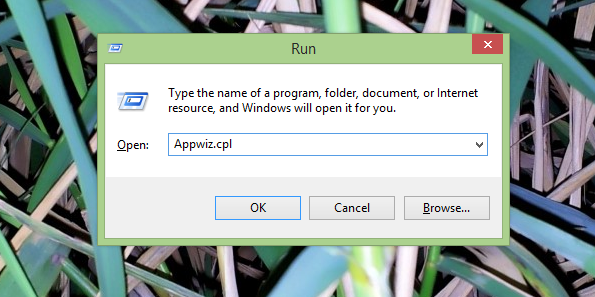
Tìm đến lựa chọn phiên bản Office đang cài đặt trên máy tính, nhấn phải chuột vào nó và chọn lệnh Uninstall. Khi đã gỡ bỏ xong, hãy khởi động lại Windows.
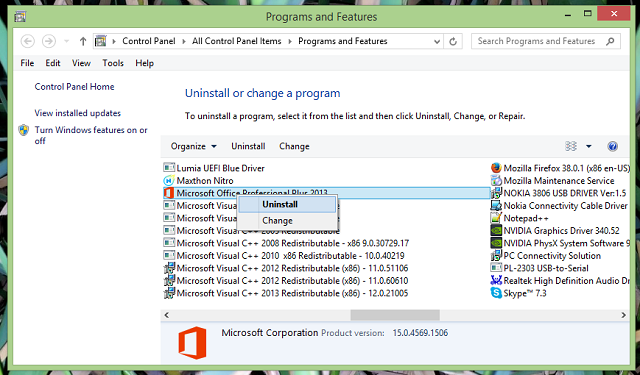
Bây giờ bạn hãy truy cập vào địa chỉ này và tải về gói cài đặt Office 2016 Preview phù hợp với phiên bản Windows mình đang dùng.
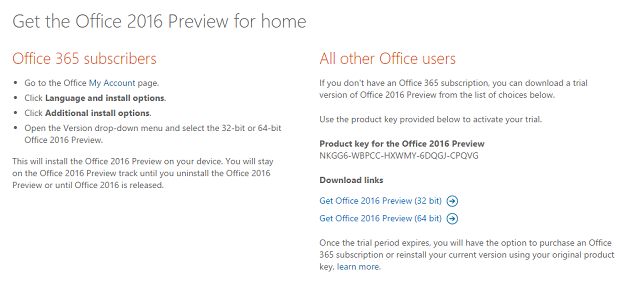
Sau khi tải xong, bạn tiến hành quá trình tải và cài đặt trực tuyến. Tất cả sẽ được diễn ra trên nền hệ thống.
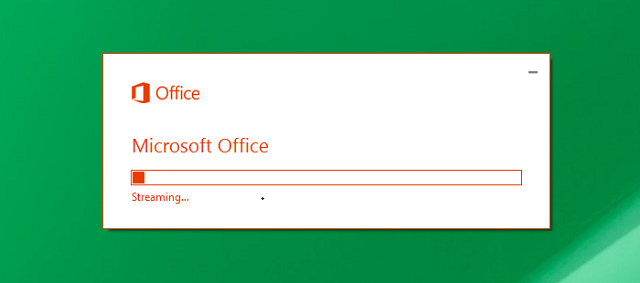
Quá trình cài đặt kết thúc, một hộp thoại sẽ xuất hiện.
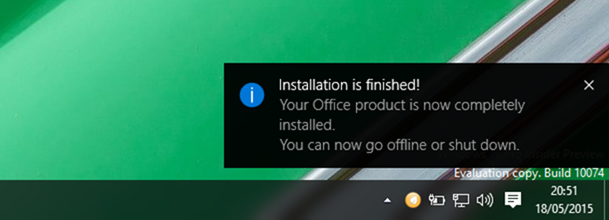
Bây giờ bạn hãy khởi chạy một ứng dụng nào đó trong Office 2016 Preview và điền khóa bản quyền NKGG6-WBPCC-HXWMY-6DQGJ-CPQVG để kích hoạt thời gian dùng thử.
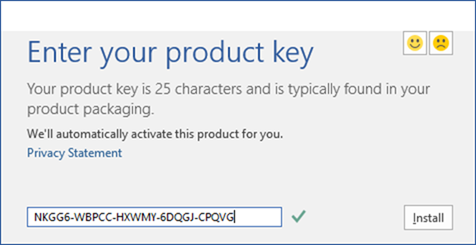
Thế là xong, bây giờ bạn hãy bắt đầu quá trình khám phá Office 2016 Preview trên Windows 10 nhé.
NỔI BẬT TRANG CHỦ

Cùng nhận tiền của NASA để sản xuất tàu vũ trụ, SpaceX thành công lớn còn Boeing lỗ nặng
Boeing đứng trước những sóng gió lớn nếu không hoàn thành dự án Starliner của mình.

iPhone 14 Pro Max phát nổ khiến người dùng bị thương
